Как исправить проблемы с масштабированием Windows для устройств с высоким разрешением
DPI означает количество точек на дюйм . Он используется для представления экрана или разрешения дисплея. Вы можете узнать DPI экрана вашего ноутбука или монитора в настройках дисплея(Display) . Дисплей Surface Pro входит в число дисплеев с высоким разрешением(DPI) . Когда вы используете такие устройства, как Surface Book , Surface Pro 3 и т. д., вместе с внешними мониторами, вы можете столкнуться с различными проблемами, такими как элементы Windows 10 (значки, панели инструментов, приложения и т. д.), которые также становятся размытыми. большой, или слишком маленький. Эти симптомы также могут появляться при подключении нескольких мониторов.(connect multiple monitors)с разным разрешением экрана. Другой причиной этой проблемы является изменение конфигурации оборудования.
Система определяет разрешение экрана после входа на устройство. Выход из системы необходим, так как он сбрасывает отображаемую информацию пользователя. Вот почему стыковка и отстыковка устройств во время одного и того же сеанса входа в систему может вызвать проблемы с масштабированием на компьютере с Windows . Например, если вы входите в сеанс через подключение к удаленному рабочему столу, а затем подключаетесь напрямую, не выходя из первого сеанса, у вас могут возникнуть проблемы с высоким разрешением на удаленный рабочий стол .
Прежде чем начать, выйдите из системы и снова войдите в нее. Если вы внесли какие-либо изменения в конфигурацию, это решит проблему.
Устранение проблем с масштабированием Windows(Fix Windows) для устройств с высоким разрешением.
В Windows 11 выполните следующие действия, чтобы устранить проблемы с масштабированием(Scaling) для устройств с высоким разрешением:

- Откройте настройки Windows 11.
- Откройте настройки специальных возможностей
- Щелкните Масштаб > Размер текста.
- Переместите ползунок, чтобы изменить размер текста .(Text)
В Windows 10 выполните следующие действия, чтобы устранить проблемы с масштабированием(Scaling) для устройств с высоким разрешением:
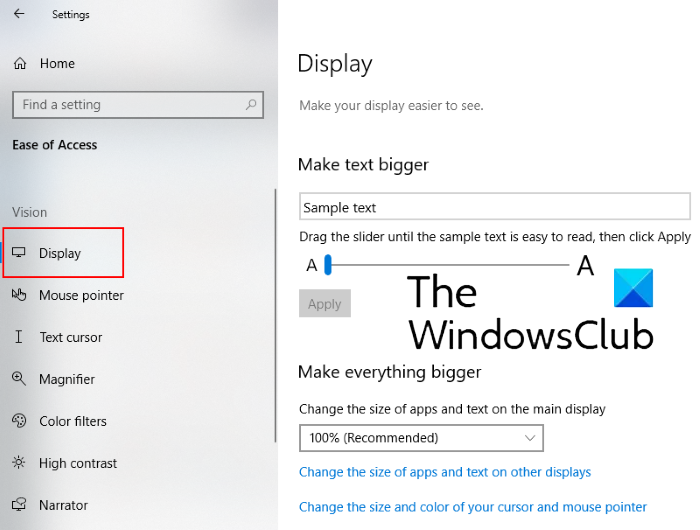
- Откройте « Настройки(Settings) » > «Удобство доступа».(Ease of Access)
- Здесь, в разделе « Дисплей(Display) », вы можете изменить размер приложений, текста и других элементов.
- Здесь вы найдете ползунок для разных дисплеев.
- Настройте его, чтобы исправить проблемы с масштабированием на разных подключенных устройствах.
Это должно помочь.
Изменить(Change) настройки высокого разрешения(DPI) для определенного приложения
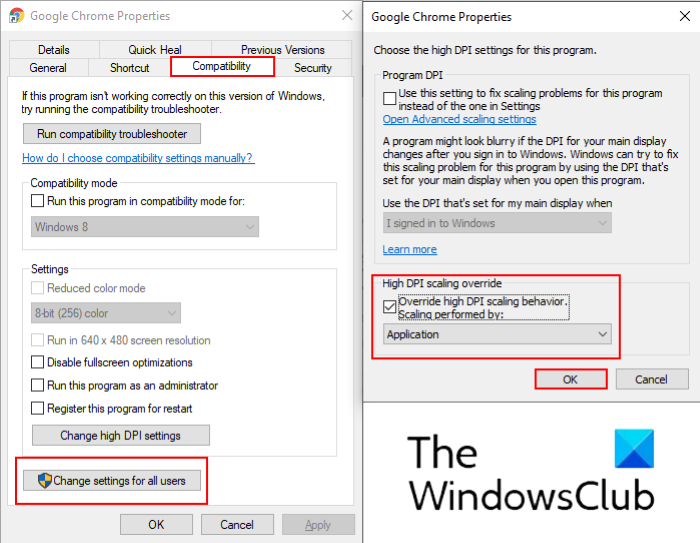
- Для этого введите имя приложения в строке поиска Windows , щелкните его правой кнопкой мыши и выберите « Открыть расположение файла(Open file location) ».
- После этого щелкните правой кнопкой мыши файл программы и выберите «Свойства».
- Теперь нажмите кнопку « Изменить параметры DPI(Change DPI settings) » на вкладке « Совместимость ».(Compatibility)
- Откроется новое окно, в котором вы должны установить флажок « Переопределить поведение масштабирования с высоким DPI, масштабирование выполняется(Override high DPI scaling behavior, scaling performed by) »
- Далее в выпадающем меню выберите «Приложение ».(“Application)
- Нажмите «ОК».
Читать(Read) : Объяснение масштабирования графического процессора и масштабирования дисплея .
Проверьте, поддерживают ли приложения DPI(DPI-aware) или нет .
Это позволяет вам определить поддержку DPI различных приложений в вашей системе. Вы можете просмотреть режим осведомленности DPI приложений(view the DPI awareness mode of applications) в диспетчере задач.
Вопрос разрешения экрана стал более распространенным после появления мониторов с разрешением 4K(resolution of 4K) и выше. Когда пользователи смешивают эти мониторы с более высоким разрешением со стандартными или более старыми, они сталкиваются с проблемами разрешения экрана и размытостью Microsoft Office . Следующие методы могут помочь вам решить эту проблему.
- Проверьте, применяются ли обновления к вашей системе Windows 10 и приложениям Microsoft Office 2016(Microsoft Office 2016) или нет. Если вы столкнулись с определенной проблемой, проверьте, была ли она решена в последнем обновлении или нет.
- Когда вы используете несколько мониторов, очень важно, чтобы они соответствовали разрешениям экрана. Для этого все мониторы должны иметь одинаковое разрешение экрана. Чем больше разница между родным и внешним разрешением устройств, тем выше вероятность ошибки.
- Если у вас несколько рабочих столов, лучше использовать приложения UWP ( универсальная платформа Windows(Universal Windows Platform) ). Приложения UWP не обнаруживают проблем с масштабированием в Windows 10 .
Масштабирование экрана относится к числу сложных проблем. Не существует единого решения для всех проблем с масштабированием DPI в (DPI)Windows . Однако с каждым обновлением Microsoft улучшает Windows , чтобы можно было свести к минимуму проблемы масштабирования в сценариях стыковки и расстыковки.
Связанный пост: (Related post: )автоматическое исправление размытых шрифтов и приложений(Fix Blurry fonts and apps automatically) .
Related posts
Set разные Display Scaling level для нескольких мониторов в Windows 10
Adjust Ваш Monitor для лучшего screen resolution в Windows 10
Fix Screen Aspect Ratio Проблемы в Windows 11/10
Fix Overscan в Windows 11/10 до Fit на экран
Как получить разрешение 1920x1080 на экране 1366x768 в Windows 10
Что такое Monitor Ghosting? Different способы исправить это
Screenwings - программное обеспечение против скриншота для Windows PC
Fix c000021A Fatal System Error на Windows 10
Fix SYSTEM SERVICE EXCEPTION Blue Screen на Windows 10
Best Free Online Screen Recorder software с Audio для Windows 10
SESSION_HAS_VALID_POOL_ON_EXIT Blue Screen на Windows 10
Как исправить проблему Stretched Screen display на Windows 10
Change Screen Resolution, Color Calibration в Windows 10
Fix Windows Update Error Code 0x8007025D-0x2000C
Как изменить разрешение экрана в Windows 10
Как поделиться Screen на Skype and Skype для Business на Windows 10
Экран Windows 10 постоянно освежает себя автоматически
Разрешение, Refresh Rate, Aspect Ratio and Pixel Density диспле
Recordit: бесплатный GIF Screen Recorder для Windows 10
Screeny - бесплатный screenshot software для Windows PC
